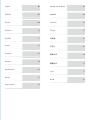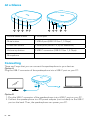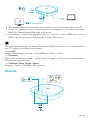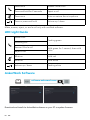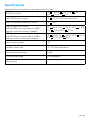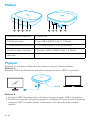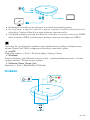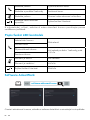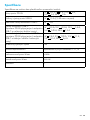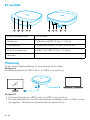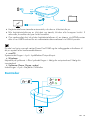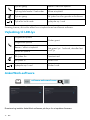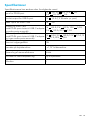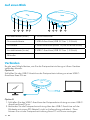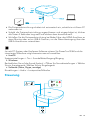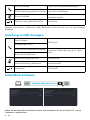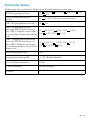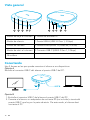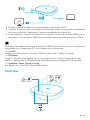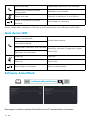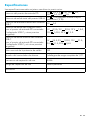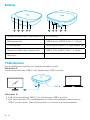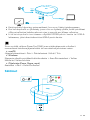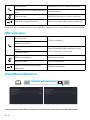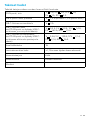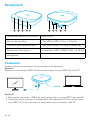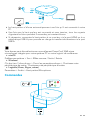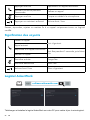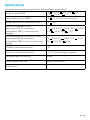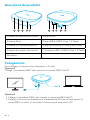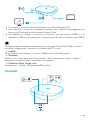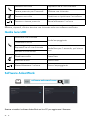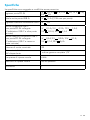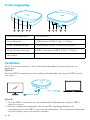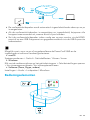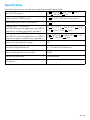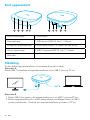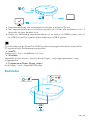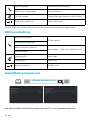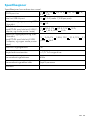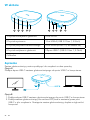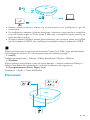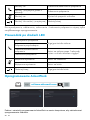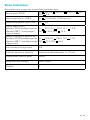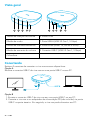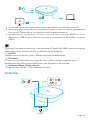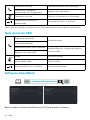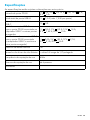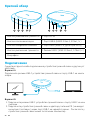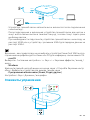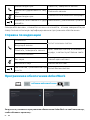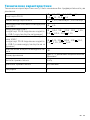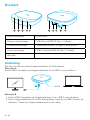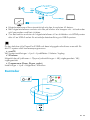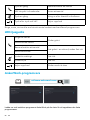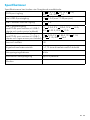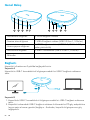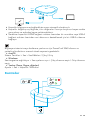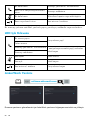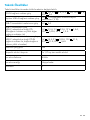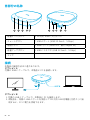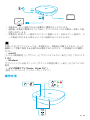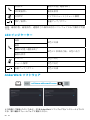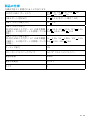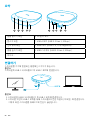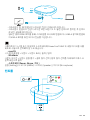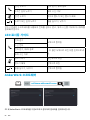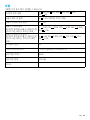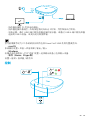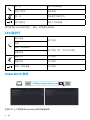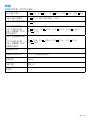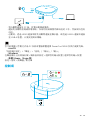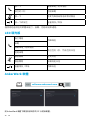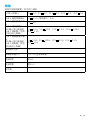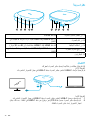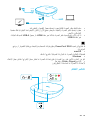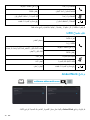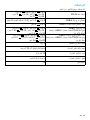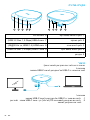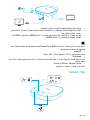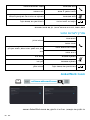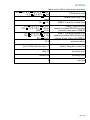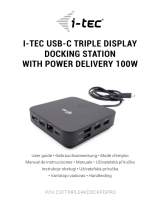Anker PowerConf S360
USER MANUAL

Anker PowerConf S360
USER MANUAL
English 01
Čeština 05
Dansk 09
Deutsch 13
Español 17
Suomi 21
Français 25
Italiano 29
Nederlands 33
Norsk 37
Język polski 41
Portugues do Brasil 45
Pусский 49
Svenska 53
Türkçe 57
日本語 61
65
简体中文 69
繁體中文 73
77
81

01 EN
At a Glance
1 6 7 8 9 552 3 4
1. Volume down button 6. PD-IN port
2. Mute button 7. USB-A port (USB 3.2 Gen 1, 5 Gbps)
3. Phone call button 8. HDMI port (HDMI 1.4, up to 4K@30 Hz)
4. Volume up button 9. USB-C connector (USB 3.2 Gen 1, 5 Gbps)
5. Microphone
Connecting
There are 2 ways that you can connect the speakerphone to your devices.
Option A
Plug the USB-C connector of the speakerphone into a USB-C port on your PC.
HDMI
Option B
1. Plug the USB-C connector of the speakerphone into a USB-C port on your PC.
2. Connect the speakerphone to a PD power adapter (not included) via the USB-C
port on the back. Then, the speakerphone can power your PC.

EN 02
PD-IN
HDMI
• The speakerphone will automatically power on once it's connected to your PC.
• Once the speakerphone is connected and powered on, all buttons will flash
white for 2 seconds and then stay solid white.
• If necessary, connect the speakerphone to a monitor via the HDMI port, or to a
USB-A device to support data transfer via the USB-A port.
You might need to manually select PowerConf S360 and its built-in microphones for
your PC system or conference software.
• macOS
System Preferences > Sound > Sound Effects / Output / Input
• Windows
Right-click on the sound icon > Open Sound settings > Choose your output device /
Choose your input device
• Software (Zoom, Skype, others)
Settings > Audio > Speaker / Microphone
Controls
×1
2s
×1

03 EN
Press once Answer / End a call
Press and hold for 2 seconds Reject a call
Press once Mute or restore the microphone
Press or press and hold Volume up / down
Make, answer, reject, or end a call only with certied software.
LED Light Guide
Make a call Flashing green
Incoming call
Answer / End a call Solid green for 1 second, then solid
white
Reject a call
Mute on Solid red
Mute off Solid white
Volume up / down Flashing white
AnkerWork Software
software.ankerwork.com
Download and install the AnkerWork software on your PC to update rmware.

EN 04
Specifications
Specications are subject to change without notice.
PD-IN port input 5 V 3 A, 9 V 3 A, 12 V 3 A,
15 V 3 A, 20 V 5 A
Total USB-A port output 5 V 1.5 A (7.5 W max per port)
USB-C connector maximum input 5 V 3 A
USB-C connector output
(with PD-IN port connected to USB-C
adapter, and other port(s) loaded)
5 V 0.5 A, 9 V 0.9 A, 12 V 1.4 A,
15 V 1.45 A, 20 V 1.5 A
USB-C connector maximum output
(with PD-IN port connected to USB-C
adapter, and no other port loaded)
5 V 2.4 A, 9 V 1.85 A, 12 V 2.1 A,
15 V 2.1 A, 20 V 3.6 A
Rated output power 3 W
Speaker driver size 1 x 1.75" full-range driver
Voice pickup frequency 16 kHz
Voice pickup range Up to 6 people
Microphone 4

05 CS
Přehled
1 6 7 8 9 552 3 4
1. Tlačítko snížení hlasitosti 6. Port PD-IN
2. Tlačítko ztlumení 7. Port USB-A (USB 3.2 Gen 1, 5 Gbps)
3. Tlačítko telefonního hovoru 8. Port HDMI (HDMI 1.4, až 4K @ 30 Hz)
4. Tlačítko zvýšení hlasitosti 9. Konektor USB-C (USB 3.2 Gen 1, 5 Gbps)
5. Mikrofon
Připojení
Konferenční mikrofon můžete ke svým zařízením připojit dvěma způsoby.
Možnost A
Konektor USB-C konferenčního mikrofonu zapojte do portu USB-C na počítači.
HDMI
Možnost B
1. Konektor USB-C konferenčního mikrofonu zapojte do portu USB-C na počítači.
2. Konferenční mikrofon připojte k napájecímu adaptéru PD (není součástí dodávky)
přes port USB-C na zadní straně. Konferenční mikrofon pak může napájet
počítač.

CS 06
PD-IN
HDMI
• Konferenční mikrofon se po připojení k počítači automaticky zapne.
• Po připojení a zapnutí začnou nejprve všechna tlačítka konferenčního
mikrofonu 2 vteřiny blikat bíle a poté zůstanou rozsvícena bíle.
• V případě potřeby připojte konferenční mikrofon k monitoru přes port HDMI
nebo k zařízení USB-A, potřebujete-li podporu přenosu dat přes port USB-A.
Je možné, že v počítačovém systému nebo konferenčním softwaru budete muset
zařízení PowerConf S360 a integrované mikrofony manuálně vybrat.
• macOS
Předvolby systému > Zvuk > Zvukové efekty / Výstup / Vstup
• Windows
Pravým tlačítkem myši klikněte na ikonu zvuku > otevřete Nastavení zvuku > Zvolte
výstupní zařízení / Zvolte vstupní zařízení
• Software (Zoom, Skype, jiné)
Nastavení > Zvuk > Reproduktor / Mikrofon
Ovládání
×1
2s
×1

07 CS
Stiskněte jednou Přijmout/ukončit hovor
Stiskněte a podržte 2 sekundy Zamítnout hovor
Stiskněte jednou Ztlumení nebo obnovení mikrofonu
Stiskněte nebo stiskněte
a podržte Zvýšení/snížení hlasitosti
K uskutečnění, přijetí, odmítnutí nebo ukončení hovoru používejte pouze
certikovaný software.
Popis funkcí LED kontrolek
Uskutečnění hovoru Bliká zeleně
Příchozí hovor
Přijmout/ukončit hovor Svítí zeleně po dobu 1 sekundy, poté
svítí bíle
Zamítnout hovor
Ztlumení je aktivní Svítí červeně
Ztlumení je neaktivní Svítí bíle
Zvýšení/snížení hlasitosti Bliká bíle
Software AnkerWork
software.ankerwork.com
Chcete-li aktualizovat rmware, stáhnte si software AnkerWork a nainstalujte ho do poítae.

CS 08
Specifikace
Specikace se mohou bez předchozího upozornění změnit.
Vstup portu PD-IN 5 V 3 A, 9 V 3 A, 12 V 3 A,
15 V 3 A, 20 V 5 A
Celkový výstup portu USB-A 5 V 1,5 A (7,5 W max. na port)
Maximální vstup konektoru USB-C 5 V 3 A
Výstup konektoru USB-C
(s portem PD-IN připojeným k adaptéru
USB-C a načtenými dalšími porty)
5 V 0,5 A, 9 V 0,9 A, 12 V 1,4 A,
15 V 1,45 A, 20 V 1,5 A
Maximální výstup konektoru USB-C
(s portem PD-IN připojeným k adaptéru
USB-C a žádnými dalšími načtenými
porty)
5 V 2,4 A, 9 V 1,85 A, 12 V 2,1 A,
15 V 2,1 A, 20 V 3,6 A
Jmenovitý výstupní výkon 3 W
Velikost reproduktoru Reproduktor s plným rozsahem 1 × 1,75”
Frekvence zachycení hlasu 16 kHz
Rozsah zachycení hlasu Až 6 lidí
Mikrofon 4

09 DA
Et overblik
1 6 7 8 9 552 3 4
1. Knap til lydstyrke ned 6. PD-IN-port
2. Muteknap 7. USB-A-port (USB 3.2 Gen 1, 5 Gbps)
3. Opkaldsknap 8. HDMI-port (HDMI 1.4, op til 4K @ 30 Hz)
4. Knap til lydstyrke op 9. USB-C-stik (USB 3.2 Gen 1, 5 Gbps)
5. Mikrofon
Tilslutning
Du kan slutte højttalertelefonen til dine enheder på to måder.
Mulighed A
Slut højttalertelefonens USB-C-stik til en USB-C-port på din pc.
HDMI
Mulighed B
1. Slut højttalertelefonens USB-C-stik til en USB-C-port på din pc.
2. Slut højttalertelefonen til en PD-strømadapter (medfølger ikke) via USB-C-porten
på bagsiden. Derefter kan højttalertelefonen tænde din pc.

DA 10
PD-IN
HDMI
• Højttalertelefonen tændes automatisk, når den er tilsluttet din pc.
• Når højttalertelefonen er tilsluttet og tændt, blinker alle knapper hvidt i 2
sekunder, hvorefter de lyser hvidt konstant.
• Om nødvendigt skal du slutte højttalertelefonen til en skærm via HDMI-porten
eller til en USB-A-enhed for at understøtte dataoverførsel via USB-A-porten.
Du skal muligvis manuelt vælge PowerConf S360 og de indbyggede mikrofoner til
dit pc-system eller konferencesoftware.
• macOS
Systemindstillinger > Lyd > Lydeffekter/Output/Input
• Windows
Højreklik på lydikonet > Åbn lydindstillinger > Vælg din outputenhed / Vælg din
inputenhed
• Software (Zoom, Skype, andre)
Indstillinger > Lyd > Højttaler / Mikrofon
Kontroller
×1
2s
×1

11 DA
Tryk én gang Besvar / afslut et opkald
Tryk og hold nede i 2 sekunder Afvise et opkald
Tryk én gang Slå lyden fra eller gendan mikrofonen
Tryk eller hold nede Lydstyrke op / ned
Foretag, besvar, afvis eller afslut kun et opkald med certiceret software.
Vejledning til LED-lys
Udgående opkald Blinker grønt
Indgående opkald
Besvar / afslut et opkald Fast grønt lys i 1 sekund, derefter fast
hvidt lys
Afvise et opkald
Slå lyden fra Konstant rød
Slå lyden til Solidt hvid
Lydstyrke op / ned Blinker hvidt
AnkerWork-software
software.ankerwork.com

DA 12
Specifikationer
Specikationerne kan ændres uden forudgående varsel.
Input for PD-IN-port 5 V 3 A, 9 V 3 A, 12 V 3 A,
15 V 3 A, 20 V 5 A
Samlet output for USB-A-port 5 V 1,5 A (7,5 W maks. pr. port)
Maks. input for USB-C-stik 5 V 3 A
Output for USB-C-stik
(med PD-IN-port sluttet til USB-C-adapter
og andre porte anvendt)
5 V 0,5 A, 9 V 0,9 A, 12 V 1,4 A,
15 V 1,45 A, 20 V 1,5 A
Maks. output for USB-C-stik
(med PD-IN-port sluttet til USB-C-adapter
og ingen andre porte anvendt)
5 V 2,4 A, 9 V 1,85 A, 12 V 2,1 A, 15
V 2,1 A, 20 V 3,6 A
Nominel udgangseffekt 3 W
Størrelse på højttalerdriver 1 x 1,75" fuldtonedriver
Opsamling af stemmefrekvens 16 kHz
Område for stemmeopsamling Op til 6 personer
Mikrofon 4

13 DE
Auf einen Blick
1 6 7 8 9 552 3 4
1. Lautstärketaste (leiser) 6. PD-IN-Anschluss
2. Stummschalttaste 7. USB-A-Anschluss (USB 3.2 Gen 1, 5 Gbit/s)
3. Anruftaste 8. HDMI-Anschluss (HDMI 1.4, bis zu 4K bei 30 Hz)
4. Lautstärketaste (lauter) 9. USB-C-Anschluss (USB 3.2 Gen 1, 5 Gbit/s)
5. Mikrofon
Verbinden
Es gibt zwei Möglichkeiten, wie Sie die Freisprecheinrichtung mit Ihren Geräten
verbinden können.
Option A
Schließen Sie den USB-C-Anschluss der Freisprecheinrichtung an einen USB-C-
Anschluss Ihres PCs an.
HDMI
Option B
1. Schließen Sie den USB-C-Anschluss der Freisprecheinrichtung an einen USB-C-
Anschluss Ihres PCs an.
2. Verbinden Sie die Freisprecheinrichtung über den USB-C-Anschluss auf der
Rückseite mit einem PD-Netzteil (nicht im Lieferumfang enthalten). Dann
können Sie mit der Freisprecheinrichtung Ihren PC mit Strom versorgen.

DE 14
PD-IN
HDMI
• Die Freisprecheinrichtung schaltet sich automatisch ein, sobald sie mit Ihrem PC
verbunden ist.
• Sobald die Freisprecheinrichtung angeschlossen und eingeschaltet ist, blinken
alle Tasten 2 Sekunden lang weiß und bleiben dann dauerhaft weiß.
• Schließen Sie die Freisprecheinrichtung bei Bedarf über den HDMI-Anschluss an
einen Monitor oder an ein USB-A-Gerät an, um die Datenübertragung über den
USB-A-Anschluss zu unterstützen.
Je nach PC-System oder Konferenz-Software müssen Sie PowerConf S360 und die
integrierten Mikrofone möglicherweise manuell auswählen.
• macOS
Systemeinstellungen > Ton > Soundeffekte/Ausgang/Eingang
• Windows
Rechtsklicken Sie auf das Sound-Symbol > Öffnen Sie Soundeinstellungen > Wählen
Sie ein Ausgabegerät / Wählen Sie ein Eingabegerät
• Software (Zoom, Skype, sonstige)
Einstellungen > Audio > Lautsprecher/Mikrofon
Steuerung
×1
2s
×1

15 DE
Einmal drücken Einen Anruf annehmen/beenden
2 Sekunden lang gedrückt halten Einen Anruf ablehnen
Einmal drücken Mikrofon stummschalten oder
wiederherstellen
Drücken oder gedrückt halten Laut/Leise
Tätigen, Annehmen, Ablehnen oder Beenden eines Anrufs nur mit zertifizierter
Software.
Anleitung zu LED-Anzeigen
Anruf tätigen Blinkt grün
Eingehender Anruf
Einen Anruf annehmen/beenden Leuchtet 1 Sekunde lang grün, dann
weiß
Einen Anruf ablehnen
Stummschaltung aktiviert Leuchtet rot
Stummschaltung deaktiviert Leuchtet weiß
Laut/Leise Blinkt weiß
AnkerWork-Software
software.ankerwork.com

DE 16
Technische Daten
Änderungen der technischen Daten ohne Vorankündigung vorbehalten.
PD-IN-Eingangsanschluss 5 V 3 A, 9 V 3 A, 12 V 3 A, 15 V 3 A,
20 V 5 A
USB-A-Ausgangsanschluss
gesamt 5 V 1,5 A (7,5 W max. pro Anschluss)
USB-C-Eingangsanschluss max. 5 V 3 A
USB-C-Ausgangsanschluss
(wenn der PD-IN-Anschluss mit
dem USB-C-Adapter verbunden
ist und andere Anschlüsse belegt
sind)
5 V 0,5 A, 9 V 0,9 A, 12 V 1,4 A,
15 V 1,45 A, 20 V 1,5 A
USB-C-Ausgangsanschluss max.
(wenn der PD-IN-Anschluss mit
dem USB-C-Adapter verbunden
ist und keine anderen Anschlüsse
belegt sind)
5 V 2,4 A, 9 V 1,85 A, 12 V 2,1 A,
15 V 2,1 A, 20 V 3,6 A
Nennausgangsleistung 3 W
Lautsprechertreibergröße 1 x 1,75" Breitbandtreiber
Sprachaufnahmefrequenz 16 kHz
Aufnahmebereich Bis zu 6 Personen
Mikrofon 4

17 ES
Vista general
1 6 7 8 9 552 3 4
1. Botón de bajar el volumen 6. Puerto de entrada PD
2. Botón de silencio 7. Puerto USB-A (USB 3.2 Gen 1, 5 Gbps)
3. Botón de llamada 8. Puerto HDMI (HDMI 1.4, hasta 4K, a 30 Hz)
4. Botón de subir el volumen 9. Conector USB-C (USB 3.2 Gen 1, 5 Gbps)
5. Micrófono
Conectando
Hay 2 formas en las que puede conectar el altavoz a sus dispositivos.
Opción A
Enchufe el conector USB-C del altavoz al puerto USB-C del PC.
HDMI
Opción B
1. Enchufe el conector USB-C del altavoz al puerto USB-C del PC.
2. Conecte el altavoz a un adaptador de corriente PD (no incluido) a través del
puerto USB-C que hay en la parte de atrás. De este modo, el altavoz dará
corriente al PC.

ES 18
PD-IN
HDMI
• El altavoz se encenderá automáticamente al conectarlo al PC.
• Cuando el altavoz esté conectado y encendido, todos los botones parpadearán
en blanco durante 2 segundos y luego se quedarán en blanco jo.
• Si es necesario, conecte el altavoz a un monitor a través del puerto HDMI o a un
dispositivo con conexión USB-A para transferir datos a través del puerto USB-A.
Es posible que deba seleccionar PowerConf S360 de forma manual y sus micrófonos
integrados en el sistema del PC o el software de conferencias.
• macOS
Preferencias del sistema > Sonido > Efectos de sonido / Salida / Entrada
• Windows
Haga clic con el botón derecho en el icono de sonido > Abra Conguración del
sonido > Seleccione el dispositivo de salida/Seleccione el dispositivo de entrada
• Software (Zoom, Skype u otros)
Conguración > Sonido > Altavoz/Micrófono
Controles
×1
2s
×1
La pagina si sta caricando...
La pagina si sta caricando...
La pagina si sta caricando...
La pagina si sta caricando...
La pagina si sta caricando...
La pagina si sta caricando...
La pagina si sta caricando...
La pagina si sta caricando...
La pagina si sta caricando...
La pagina si sta caricando...
La pagina si sta caricando...
La pagina si sta caricando...
La pagina si sta caricando...
La pagina si sta caricando...
La pagina si sta caricando...
La pagina si sta caricando...
La pagina si sta caricando...
La pagina si sta caricando...
La pagina si sta caricando...
La pagina si sta caricando...
La pagina si sta caricando...
La pagina si sta caricando...
La pagina si sta caricando...
La pagina si sta caricando...
La pagina si sta caricando...
La pagina si sta caricando...
La pagina si sta caricando...
La pagina si sta caricando...
La pagina si sta caricando...
La pagina si sta caricando...
La pagina si sta caricando...
La pagina si sta caricando...
La pagina si sta caricando...
La pagina si sta caricando...
La pagina si sta caricando...
La pagina si sta caricando...
La pagina si sta caricando...
La pagina si sta caricando...
La pagina si sta caricando...
La pagina si sta caricando...
La pagina si sta caricando...
La pagina si sta caricando...
La pagina si sta caricando...
La pagina si sta caricando...
La pagina si sta caricando...
La pagina si sta caricando...
La pagina si sta caricando...
La pagina si sta caricando...
La pagina si sta caricando...
La pagina si sta caricando...
La pagina si sta caricando...
La pagina si sta caricando...
La pagina si sta caricando...
La pagina si sta caricando...
La pagina si sta caricando...
La pagina si sta caricando...
La pagina si sta caricando...
La pagina si sta caricando...
La pagina si sta caricando...
La pagina si sta caricando...
La pagina si sta caricando...
La pagina si sta caricando...
La pagina si sta caricando...
La pagina si sta caricando...
La pagina si sta caricando...
La pagina si sta caricando...
-
 1
1
-
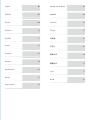 2
2
-
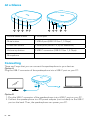 3
3
-
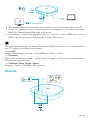 4
4
-
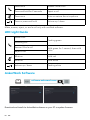 5
5
-
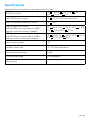 6
6
-
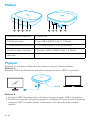 7
7
-
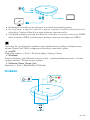 8
8
-
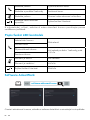 9
9
-
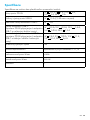 10
10
-
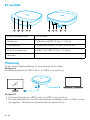 11
11
-
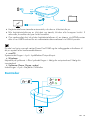 12
12
-
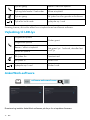 13
13
-
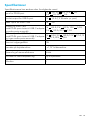 14
14
-
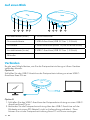 15
15
-
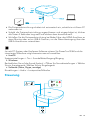 16
16
-
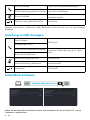 17
17
-
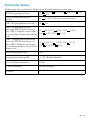 18
18
-
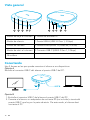 19
19
-
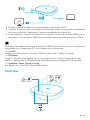 20
20
-
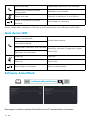 21
21
-
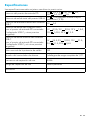 22
22
-
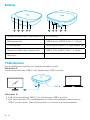 23
23
-
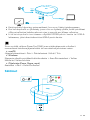 24
24
-
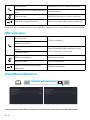 25
25
-
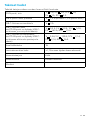 26
26
-
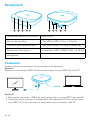 27
27
-
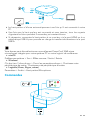 28
28
-
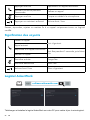 29
29
-
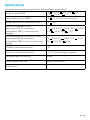 30
30
-
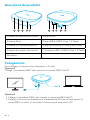 31
31
-
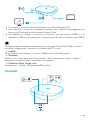 32
32
-
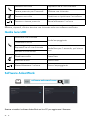 33
33
-
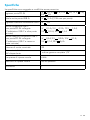 34
34
-
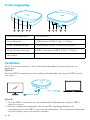 35
35
-
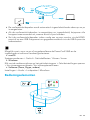 36
36
-
 37
37
-
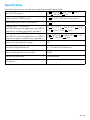 38
38
-
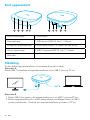 39
39
-
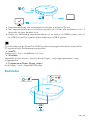 40
40
-
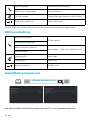 41
41
-
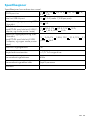 42
42
-
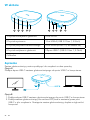 43
43
-
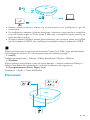 44
44
-
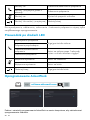 45
45
-
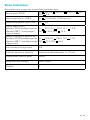 46
46
-
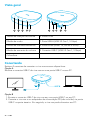 47
47
-
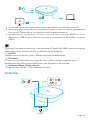 48
48
-
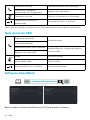 49
49
-
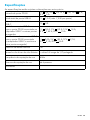 50
50
-
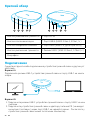 51
51
-
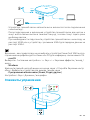 52
52
-
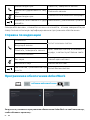 53
53
-
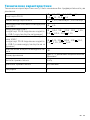 54
54
-
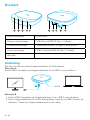 55
55
-
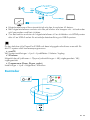 56
56
-
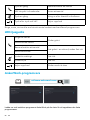 57
57
-
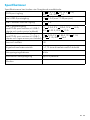 58
58
-
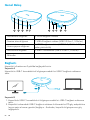 59
59
-
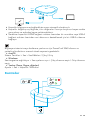 60
60
-
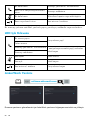 61
61
-
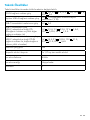 62
62
-
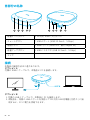 63
63
-
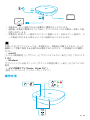 64
64
-
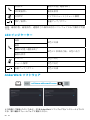 65
65
-
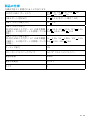 66
66
-
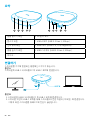 67
67
-
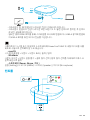 68
68
-
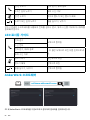 69
69
-
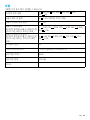 70
70
-
 71
71
-
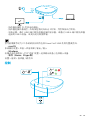 72
72
-
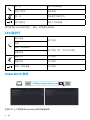 73
73
-
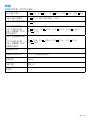 74
74
-
 75
75
-
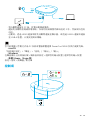 76
76
-
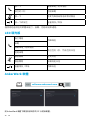 77
77
-
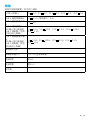 78
78
-
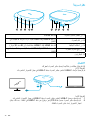 79
79
-
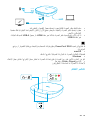 80
80
-
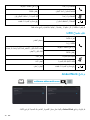 81
81
-
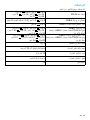 82
82
-
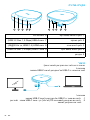 83
83
-
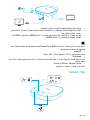 84
84
-
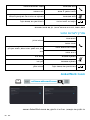 85
85
-
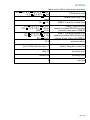 86
86
in altre lingue
- português: Anker PowerConf S360 Manual do usuário
- Türkçe: Anker PowerConf S360 Kullanım kılavuzu